Word如何删除页眉水平横线?Word快速删除页眉水平横线方法
更新日期:2023-09-24 09:07:06
来源:系统之家
手机扫码继续观看

Word能够说是很多用户的最常用的文档工具,而我们在编辑Word文档的时候难免会不小心在页眉处添加一个水平的横线,这样十分的常影响美观,那么应该如何才能删除这条线呢?下面就和小编一起来看看Word删除页眉水平横线的方法吧。
Word快速删除页眉水平横线方法
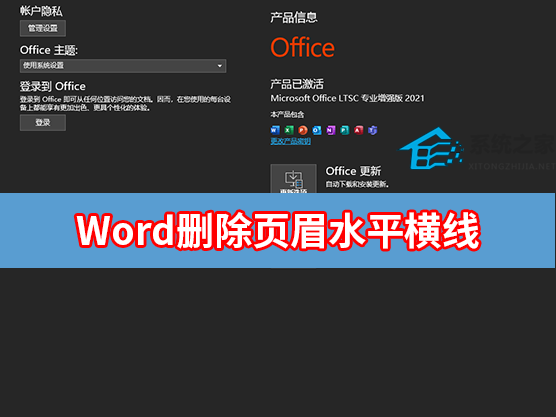
1、清除所有格式从而删除页眉水平横线
双击页眉,进入页眉编辑状态,选中段落标记,点击开始——字体——清除所有格式。

2、设置无框线从而删除页眉水平横线
进入页眉编辑状态,选中内容,点击开始——段落——边框——无框线。

3、设置正文样式从而删除页眉水平横线
进入页眉编辑状态,点击开始——样式——正文。

4、利用快捷键删除页眉水平横线
进入页眉编辑状态,按Ctrl+Shift+N即可删除横线。

5、永久性删除页眉水平横线
如果想永久性删除页眉横线,可以通过以下方法:
进入页眉编辑状态,点击开始——样式——应用样式——修改,在“格式”中选择“边框”,取消下边框确定,勾选【基于该模板的新文档】确定。

该文章是否有帮助到您?
常见问题
- monterey12.1正式版无法检测更新详情0次
- zui13更新计划详细介绍0次
- 优麒麟u盘安装详细教程0次
- 优麒麟和银河麒麟区别详细介绍0次
- monterey屏幕镜像使用教程0次
- monterey关闭sip教程0次
- 优麒麟操作系统详细评测0次
- monterey支持多设备互动吗详情0次
- 优麒麟中文设置教程0次
- monterey和bigsur区别详细介绍0次
系统下载排行
周
月
其他人正在下载
更多
安卓下载
更多
手机上观看
![]() 扫码手机上观看
扫码手机上观看
下一个:
U盘重装视频












